Como converter arquivos MP4 para MPEG: avaliando os principais conversores MP4 para MPEG [2024]
Deseja transformar seus arquivos MP4 em vídeos MPEG? Dessa forma, você pode experimentar uma boa qualidade de reprodução de vídeo. Por esse motivo, você precisa usar um conversor de MP4 para MPEG confiável para atingir seu objetivo. Como queremos ajudá-lo, apresentamos o melhor conversor de vídeo para você. Assim, recomendamos o Tipard Video Converter Ultimate. Este conversor de vídeo permite que você altere seu MP4 para MPEG arquivos sem perda de qualidade. Além disso, você poderá saber como mudar seu MP4 para MPEG usando sua ferramenta Converter. Este post também apresenta outros programas de conversão de vídeo e suas funções. Como resultado, você pode verificar o conversor de MP4 para MPEG mais eficaz para seus arquivos de mídia.
Portanto, não pare de ler este artigo, mas continue até a conclusão. Assim, você pode atender às suas preocupações.
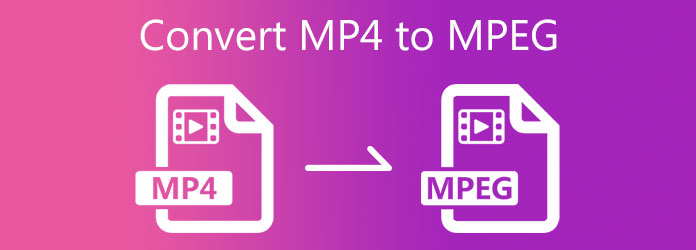
Parte 1. Melhor maneira de converter MP4 para MPEG
Tipard Video Converter Ultimate é o conversor de MP4 para MPEG mais eficaz. Assim, permite alterar seus arquivos MP4 para MPEG. Ele também pode converter arquivos em lote em um único arquivo de acordo com isso. Você está prestes a experimentar um processo de conversão de velocidade com sua velocidade de conversão 70X mais rápida. Este programa também é adequado para iniciantes por causa de sua interface simples. Além disso, permite melhorar a qualidade de seus arquivos de vídeo antes de convertê-los. É por isso que você pode dividir, girar, cortar, adicionar filtros e marcas d'água aos seus vídeos. Além disso, possui uma ferramenta de aprimoramento de vídeo com várias opções. Assim, você pode alterar a qualidade de seus vídeos com alguns ajustes.
Este post também fornecerá a qualidade notável do conversor de vídeo. Então, você pode confiar nos procedimentos abaixo sobre como converter seu MP4 para MPEG.
Excelentes recursos do Tipard Video Converter Ultimate:
- 1. Suporta mais de 1000 formatos de arquivo de vídeo.
- 2. Ele pode converter vídeos para vídeos 8K, 5K, 4K e HD.
- 3. Oferece aceleração de GPU para uma conversão rápida.
- 4. Possui Toolbox com Volume Booster, Video Reverser, Incorporação de vídeo, Compressor de vídeo, Editor de metadados de mídia e muito mais.
- 5. Ele fornece um ripador de DVD e Blu-ray.
- 6. Permite fazer um vídeo e uma colagem de fotos.
Como converter MP4 para MPEG no Tipard Video Converter Ultimate
Passo 1Não se esqueça de digitar Tipard Video Converter Ultimate no seu navegador. Em seguida, clique na página principal e clique no botão download botão adequado para o seu sistema operacional. Depois de fazer isso, instale e abra o software em seu computador. Em seguida, utilize o Conversor recurso no canto superior da tela.

Passo 2Você encontrará uma nova tela com o [+] símbolo após selecionar o Conversor ferramenta. Clique no [+] ícone para fazer upload de um arquivo de vídeo que você deseja converter.

Passo 3Você verá vários formatos de arquivo depois de clicar no Definição Saída do arquivo de vídeo. Então, vá para o Pesquisar área para obter o formato de arquivo que você precisa.

Passo 4Formato MPEG formato e clique nele para começar a convertê-lo.

Passo 5Finalmente, depois de fazer todos os passos. Agora você pode clicar no salvar a botão para encontrar o local do arquivo do seu arquivo. Depois disso, bata no Converter tudo botão abaixo do canto esquerdo da tela. Dessa forma, você salva a modificação e a conversão do vídeo.

Parte 2. Outras maneiras de converter MP4 para MPEG
1. VLC
O VLC é um dos maiores players de mídia gratuitos. Com isso, permite reproduzir arquivos de mídia como filmes e músicas. Mas, mal sabia você, o VLC também pode ser um conversor de mídia. Ele também suporta vários formatos de arquivo que produzem uma excelente saída de vídeo. Por esse motivo, você pode alterar arquivos de vídeo MP4 para MPEG. Mas, para iniciantes, o processo de conversão de vídeo pode ser um pouco complicado.
Como converter MP4 para MPEG no VLC
Passo 1Inicie o VLC Media Player no seu PC Windows e clique no botão Jornalistas configuração no canto superior direito da tela. Depois disso, clique no Converter / Salvar opção ou toque Controle R.
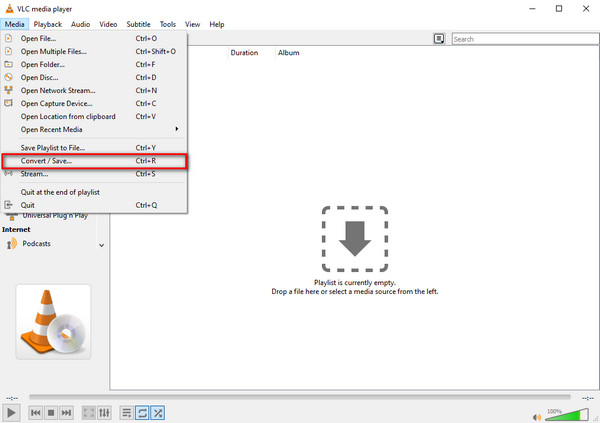
Passo 2Clique na + ícone para adicionar um arquivo MP4, então vá para o Converter / Salvar botão.
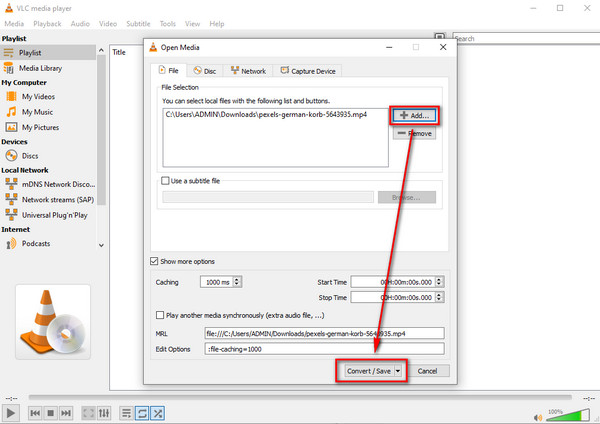
Passo 3Quando você atinge o Converter / Salvar botão. Em outra tela, vá para o Perfil seção e escolha MPEG formato. Em seguida, selecione um local de arquivo no Arquivo de destino seção. Finalmente, você pode iniciar o processo de conversão clicando no botão Salvar botão.
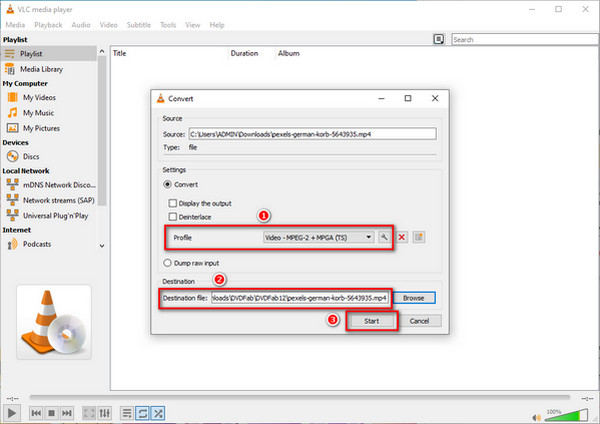
2. Convertio
Sua terceira opção é o Convertio. Este conversor de vídeo pode suportar vários formatos de arquivo. Assim, permite converter vídeos para outros formatos de arquivo, incluindo arquivos MP4 para MPEG. O software garante um processo de conversão de vídeo seguro. Ninguém pode acessá-los além de você porque protege seus arquivos e os exclui após um dia.
Como converter MP4 para MPEG no Convertio
Passo 1Digite Convertio no seu navegador e visite a página principal. Depois disso, clique no botão Escolher arquivos para adicionar um arquivo MP4.
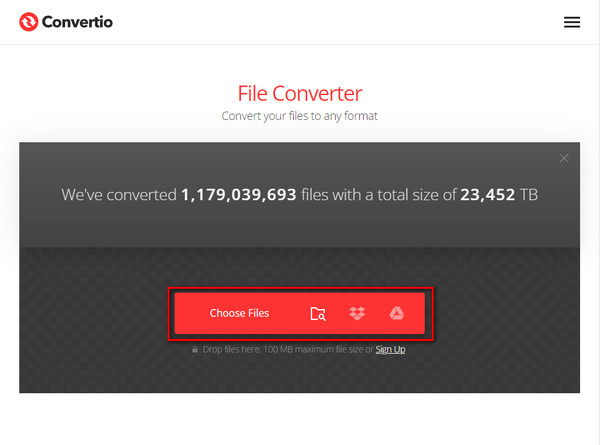
Passo 2Depois de carregar um arquivo de vídeo. Clique no ícone de três pontos ao lado da saída de vídeo. Em seguida, clique na opção Vídeo para ver os formatos de vídeo. Por fim, clique no formato MPEG.
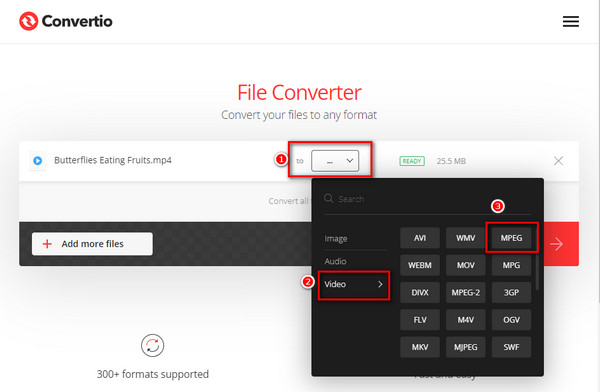
Passo 3Por fim, clique no botão Converter para salvar o arquivo de vídeo.
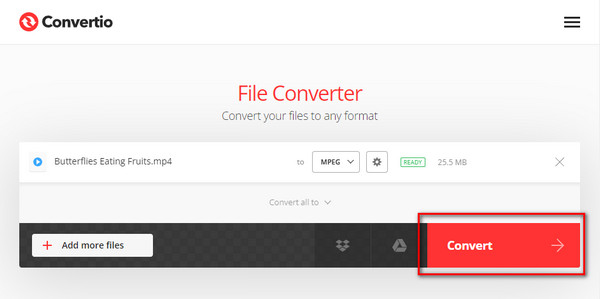
Você também pode usar essas maneiras de converter MP4 para OGGE muito mais.
Parte 3. Perguntas frequentes do conversor de MP4 para MPEG
O que é um formato MPEG?
O formato de arquivo MPEG vem do Moving Picture Experts Group. De acordo com isso, este arquivo possui vários padrões, incluindo MPEG-1, MPEG-2 e MPEG-4. A última versão do MPEG é melhor para reproduzir vídeos na Internet e em dispositivos de telefone celular.
MPEG vs. MP4: Qual é melhor?
Esses dois formatos de arquivo têm recursos diferentes e são úteis para fins específicos. Por exemplo, MPEG é melhor para salvar vídeos em DVDs e CDs. Mas o MP4 é melhor para armazenar vídeo, áudio, imagens, legendas e outros metadados. Além disso, é o formato de vídeo mais popular para players de multimídia, dispositivos e outros sistemas. Assim, MPEG e MP4 são adequados para arquivar formulários.
Posso reproduzir arquivos MPEG no meu iPhone?
Não. Mas os dispositivos iPhone reconhecem MPEG-4 ou MP4. Ainda não é compatível com arquivos MPEG-1 e MPEG-2. Assim, é impossível reproduzir arquivos MPEG usando dispositivos iPhone. Então, se você quiser conseguir isso, converta MPEG para MP4.
É possível converter MP4 para MPEG em FFmpeg?
sim. O FFmpeg converte MP4 para MPEG porque suporta formatos de arquivo significativos, como MP4, MPEG, AVI, MOV e muito mais. Também permite decodificar, codificar e transcodificar formatos de arquivo de vídeo.
Conclusão
Depois de avaliar esta revisão do artigo, agora você pode escolher o mais eficaz MP4 para MPEG conversor. Mas, novamente, recomendamos o Tipard Video Converter Ultimate para você. Este programa de conversão de vídeo permite alterar seu MP4 para PEG sem perda de qualidade. Além disso, possui uma velocidade de conversão 70X mais rápida, permitindo converter vários arquivos em pouco tempo. Além disso, não se esqueça de seguir todos os passos descritos acima para converter MP4 para MPEG.
Se esta revisão do artigo for benéfica para você, não se esqueça de compartilhá-la com seus amigos e familiares. Como resultado, também podemos abordar suas preocupações ao selecionar o eminente conversor de MP4 para MPEG. Além disso, podemos ajudá-los a converter MP4 para MPEG. Não tenha medo de nos fazer outra pergunta através de mensagens e entrar em contato conosco. Assim, você pode ter certeza de que responderemos a todas as suas dúvidas.







